Bạn yêu thích sự tinh tế của Mac và sự linh hoạt của điện thoại Android, nhưng việc kết nối hai hệ sinh thái này thường gặp nhiều thách thức. Điều gì sẽ xảy ra nếu có một ứng dụng miễn phí, mã nguồn mở có thể đồng bộ hóa thông báo giữa các thiết bị của bạn và còn làm được nhiều hơn thế nữa? Đó chính là KDE Connect. Tiện ích thông minh này là “mảnh ghép còn thiếu” giúp biến chiếc Mac và điện thoại Android của bạn thành một bộ đôi làm việc ăn ý. Nếu bạn từng ngưỡng mộ sự tích hợp liền mạch giữa iPhone và Mac, hoặc cách Microsoft Phone Link kết nối Windows với Android, thì KDE Connect chính là giải pháp tối ưu cho bạn.
KDE Connect là gì và mang lại lợi ích gì cho người dùng?
KDE Connect là một ứng dụng được thiết kế để thu hẹp khoảng cách giữa thiết bị di động và máy tính để bàn của bạn – và không chỉ giới hạn ở Android và Mac. Mặc dù tên gọi “KDE” có thể khiến bạn liên tưởng đến Linux, nhưng ứng dụng này có mặt trên hầu hết mọi nền tảng, bao gồm Mac, Windows, Linux, Android và iPhone.
Vậy, chính xác thì KDE Connect có thể làm gì? Hãy tưởng tượng bạn sao chép một đoạn văn bản trên điện thoại, và nó lập tức có sẵn để dán trên máy tính của bạn. Đó là tính năng bộ nhớ tạm dùng chung (shared clipboard). Bạn mệt mỏi khi phải mò mẫm tìm điện thoại mỗi khi có thông báo mới? KDE Connect có thể hiển thị thông báo điện thoại trực tiếp lên màn hình máy tính của bạn, thậm chí cho phép bạn trả lời tin nhắn mà không cần chạm vào điện thoại.
Nhưng KDE Connect còn tiến xa hơn việc đồng bộ hóa đơn giản. Bạn có thể sử dụng điện thoại làm điều khiển từ xa cho máy tính của mình, cho dù là bỏ qua bài hát trong trình phát nhạc, chuyển slide trong bài thuyết trình, hay thậm chí dùng nó như một bàn di chuột và bàn phím ảo. Chắc hẳn ai cũng từng làm thất lạc điện thoại trong nhà. Chỉ một cú nhấp chuột nhanh chóng trên máy tính có thể khiến điện thoại của bạn đổ chuông lớn, giúp bạn xác định vị trí của nó.
Việc chia sẻ tệp tin cũng trở nên dễ dàng hơn nhiều. Không còn phải tự gửi email ảnh hay cắm cáp USB. Bạn có thể gửi và nhận tệp tin giữa các thiết bị không dây, và thậm chí duyệt hệ thống tệp của điện thoại trực tiếp từ máy tính của mình. Nhìn chung, đây là một ứng dụng cực kỳ mạnh mẽ. Tất cả những gì tôi đã mô tả ở đây có lẽ chỉ là một nửa khả năng của nó.
Điều quan trọng là: Hầu hết các tính năng được đề cập ở trên đều không còn xa lạ với những người dùng iPhone kết hợp với máy tính Mac. Đây chính xác là điều khiến KDE Connect trở nên không thể thiếu đối với người dùng Android. Nó mang lại mức độ gắn kết và khả năng tương tác mà Apple thường chỉ dành riêng cho các sản phẩm của mình. Bạn không cần phải mua iPhone để có sự tích hợp sâu rộng với máy Mac của mình.
Hướng dẫn cài đặt và sử dụng KDE Connect trên Mac và Android
Để bắt đầu thiết lập KDE Connect, hãy làm theo các bước sau:
1. Tải ứng dụng KDE Connect
Đầu tiên, hãy tải ứng dụng KDE Connect từ Cửa hàng Play trên điện thoại Android của bạn. Bạn chưa cần làm gì với nó ngay lập tức.
Đối với Mac, tính đến tháng 6 năm 2025, KDE Connect chỉ có sẵn qua các bản dựng hàng đêm (nightly builds). Bạn có thể tải xuống phiên bản ARM (dành cho chip M) hoặc phiên bản Intel trực tiếp từ KDE và cài đặt chúng trên máy Mac của bạn.
2. Kết nối hai thiết bị
Sau khi đã tải KDE Connect trên cả hai thiết bị, hãy mở ứng dụng trên điện thoại và máy tính. Giả sử cả hai thiết bị đều được kết nối với cùng một mạng Wi-Fi, bạn sẽ thấy tên của thiết bị kia xuất hiện trên mỗi ứng dụng. Chạm vào thiết bị bạn muốn kết nối trên một trong hai, sau đó chấp nhận yêu cầu trên thiết bị còn lại.
3. Cấu hình trên Mac
Trên máy Mac, KDE Connect có thể được truy cập từ thanh menu. Nhấp vào biểu tượng của nó và chọn “Configure” (Cấu hình). Bây giờ bạn có thể chọn điện thoại của mình từ menu bên cạnh, và bạn sẽ thấy tất cả các plugin có sẵn. Bật hoặc tắt bất kỳ plugin nào bạn muốn, và đảm bảo nhấp vào biểu tượng cài đặt bên cạnh một plugin để cấu hình nó chi tiết hơn.
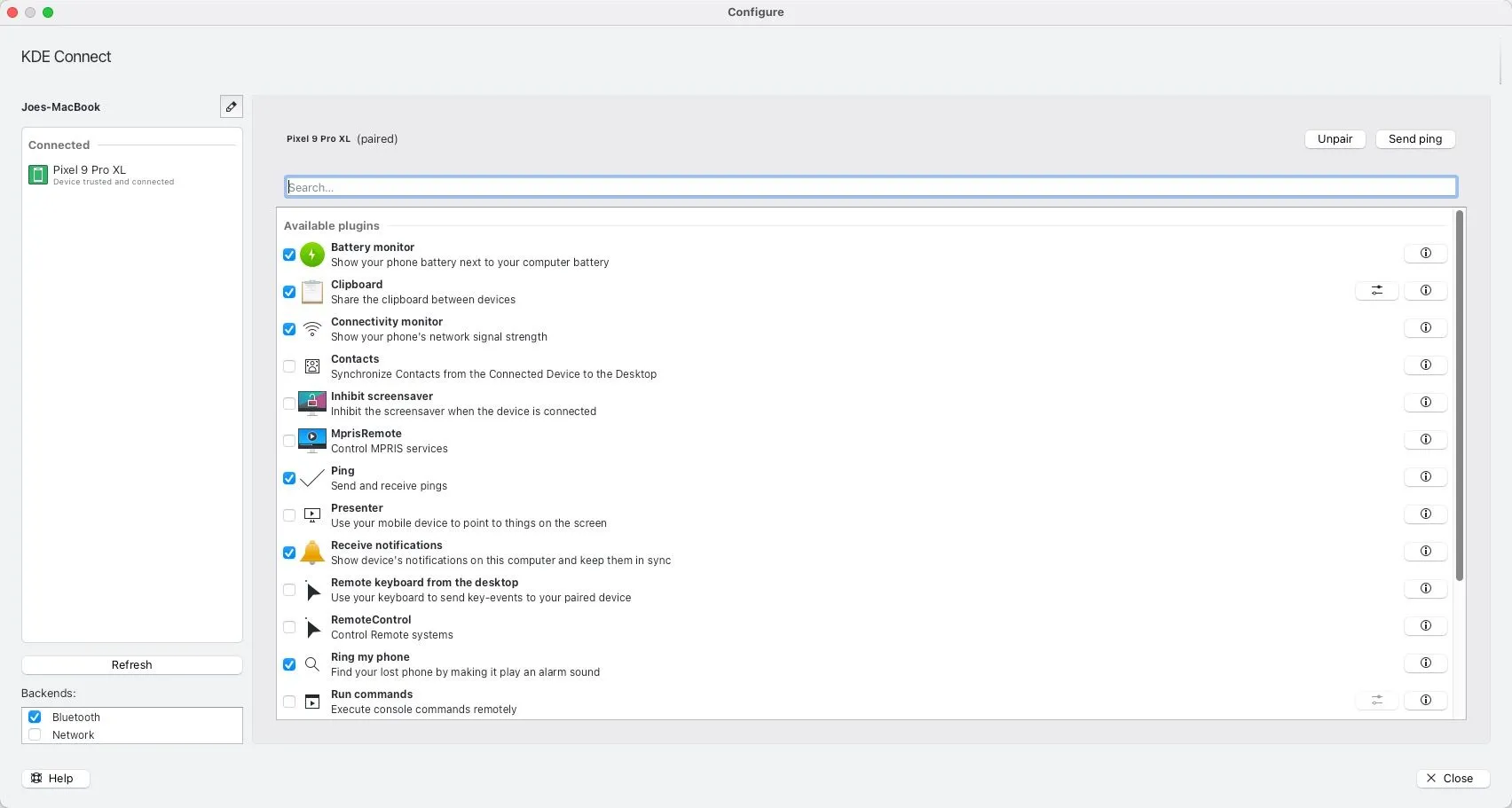 Giao diện cấu hình các plugin của KDE Connect trên macOS, hiển thị tùy chọn cho phép đồng bộ thông báo và chia sẻ clipboard giữa Mac và Android.
Giao diện cấu hình các plugin của KDE Connect trên macOS, hiển thị tùy chọn cho phép đồng bộ thông báo và chia sẻ clipboard giữa Mac và Android.
4. Cấu hình trên Android
Trên điện thoại Android của bạn, các bước cũng tương tự. Chạm vào tên máy Mac của bạn để hiển thị các tùy chọn, sau đó chọn biểu tượng menu ba chấm ở góc trên cùng và vào “Plugin Settings” (Cài đặt Plugin). Nếu một plugin yêu cầu quyền để hoạt động, bạn sẽ thấy nó được liệt kê trên tab thiết bị chính.
Và đó là tất cả những gì bạn cần làm! Tôi khuyên bạn nên thêm KDE Connect vào danh sách các ứng dụng chạy khi đăng nhập trên máy Mac của mình để đảm bảo trải nghiệm liên tục. Một vấn đề nhỏ tôi từng gặp là thiết bị thỉnh thoảng không tự động kết nối khi tôi khởi động máy tính. Tuy nhiên, ngoài điểm đó ra, ứng dụng đã hoạt động rất hiệu quả đối với tôi.
Tại sao KDE Connect là lựa chọn không thể thiếu cho người dùng Mac và Android?
Đối với những người quen thuộc với Microsoft Phone Link trên Windows, một số tính năng này có thể nghe quen thuộc. Phone Link cung cấp đồng bộ hóa thông báo và truyền tệp, tạo ra một cầu nối tốt cho người dùng Windows. Tuy nhiên, nhiều tính năng tốt nhất của nó chỉ dành riêng cho người dùng điện thoại Samsung Galaxy cụ thể.
Mặt khác, KDE Connect không quan tâm bạn đang sử dụng điện thoại Android thương hiệu nào hay loại máy tính nào. Nếu bạn là người dùng Mac và Android đang khao khát một trải nghiệm tích hợp đồng nhất hơn, hãy thử KDE Connect. Bạn sẽ tự hỏi làm thế nào mình có thể sống thiếu nó trước đây.


